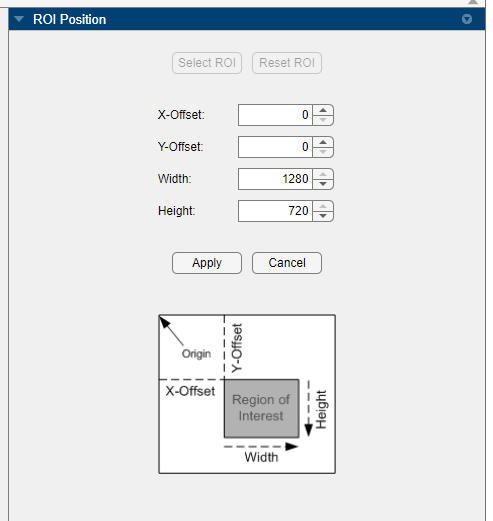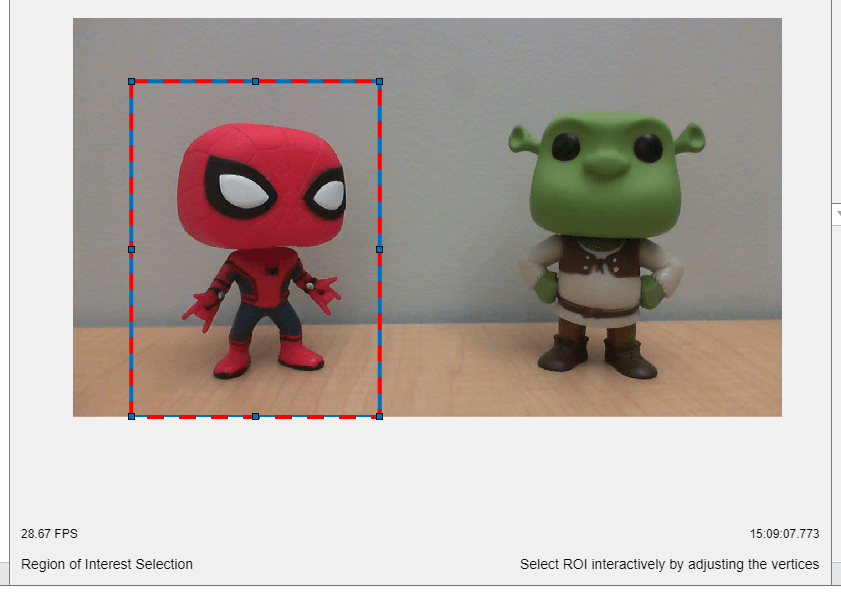在“图像采集资源管理器”中设置采集参数
在获取图像或视频之前图像采集的探险家app,设置获取参数,如感兴趣的区域(ROI)和设备特定的属性。当您更改这些参数时,预览会实时更新。
如果您的设备支持硬件触发,您还可以在获取图像或视频前设置硬件触发选项。这些选项仅在您选择时可用硬件触发在将来发布。
在指定采集参数后,您可以指定将捕获的图像或视频数据保存在何处。有关更多信息,请参见图像采集资源管理器中的日志数据。然后可以抓拍图像快照和录制视频。有关更多信息,请参见在图像采集浏览器中预览和获取数据。
采集参数面板
设置采集参数图像采集的探险家从下面的面板旁边的预览。
ROI的位置-定义感兴趣的区域。
设备属性—修改设备属性。
如果您的设备支持硬件触发并且您选择硬件触发在工具条中,还可以使用以下面板。
硬件触发—设置硬件触发选项。
设置兴趣区域
默认情况下,您的采集包括设备获取的整个帧,它等于所选格式的默认分辨率。如果您想获得框架的一部分,请使用ROI的位置面板设置所需区域。ROI窗口定义了应用程序记录的帧的实际大小,相对于图像帧的左上角进行测量。
单击选择投资回报率按钮,手动或交互调整ROI选择窗口。
选项中的一个或多个,手动设置ROIx,y,宽度,或高度值,直到到达所需的区域。在您进行更改时,预览中的ROI选择窗口将调整大小。
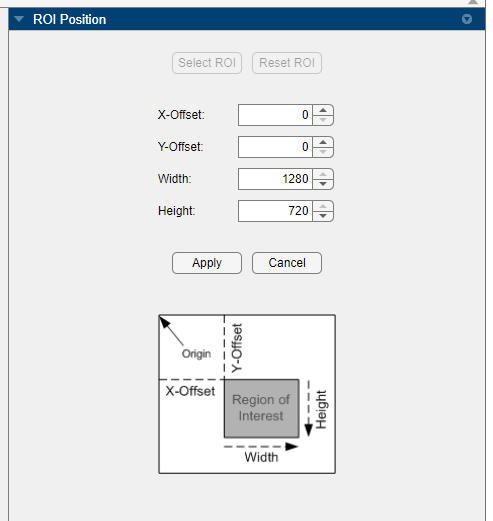
通过单击和拖动预览中出现的选择窗口的边缘,交互式地设置ROI。您可以调整和移动选择窗口的大小,以勾勒出您想要捕获的区域。的值x,y,宽度,高度在调整选择窗口时进行更新。您还可以在交互更改选择窗口时手动指定这些值。
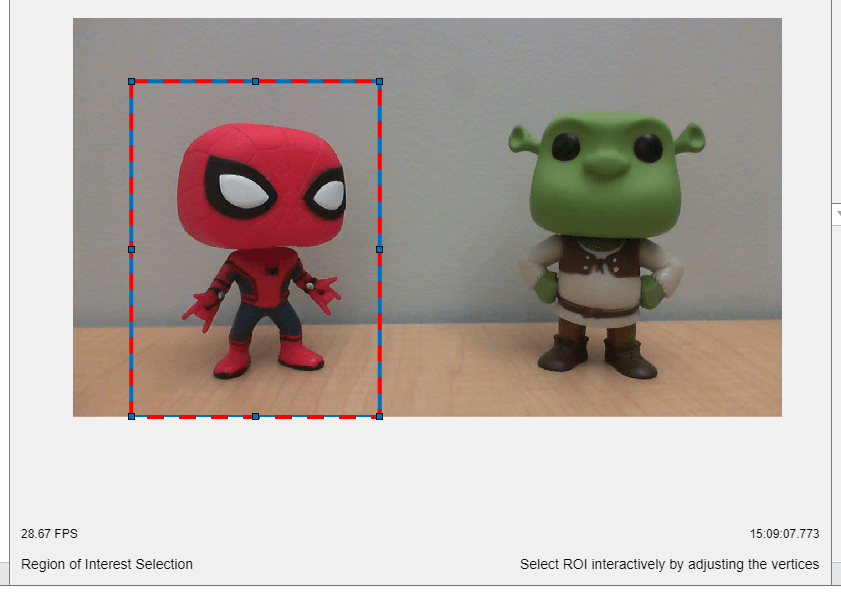
当您对所选ROI满意时,单击应用确认您的选择。在应用更改之后,您可以通过单击将ROI重置为设备的默认值重置投资回报率。
设置特定于设备的参数
控件查看或更改特定于设备的属性设备属性面板。显示的特定属性取决于您的设备。
例如,如果帧速率出现在设备属性,这意味着你的设备有一个帧速率财产。有关资料载于设备属性面板来自您的设备。这里设置的值是设备使用的帧速率,单位为帧每秒。如果帧速率不出现在面板中,您的设备不支持该属性。
的选择源为当前设备指定所选源的名称。许多设备适配器只有一个输入源。如果您的设备支持多个源名称,它们将出现在下拉列表中。

设置硬件触发
的硬件触发面板仅用于支持硬件触发的设备。选项时出现硬件触发选项记录部分的应用程序工具条。您可以在此面板中设置以下参数。
数量的触发器-获取完成前的触发器数量。
帧/触发-获得每个触发器的帧数。
触发源—被监控的触发条件的硬件源。当条件指定在触发条件,则执行触发器并开始获取。触发源是特定于设备的。下拉列表显示了您的特定设备可用于从硬件源接收触发器的机制。
触发条件-必须满足的条件触发源在触发事件发生之前。触发条件是特定于设备的。下拉列表显示了您的特定设备可以从硬件源等待的条件。
当你开始获取帧的总数取决于数量的触发器而且帧/触发。例如,如果你设置数量的触发器来2而且帧/触发来4时,采集的总帧数为8。

有关硬件触发器以及如何与类一起使用它们的详细信息videoinput对象,看到使用硬件触发器。